Testlink1.9.17使用方法( 第三章 初始配置[配置用户、产品] )
第三章 初始配置(配置用户、产品)
一. 设置用户 QQ交流群:585499566
在TestLink系统中,每个用户都可以维护自己的私有信息。admin可以创建用户,但不能看到其它用户的密码。在用户信息中,需要设置Email地址,如果用户忘记了密码,系统可以通过mail获得。
TestLink系统提供了六种角色,分别是tester、guest、tester、 test designer 、senior tester 、leader、admin。相对应的功能权限如下:
6个用户级别:
l Guest:可以浏览测试规范、关键词、测试结果以及编辑个人信息 ;
l Tester:可以浏览测试规范、关键词、测试结果以及编辑测试执行结果;
l Test Designer:编辑测试规范、关键词和需求规约;
l Senior Tester:允许编辑测试规范、关键词、需求以及测试执行和创建发布 ;
l Leader:允许编辑测试规范、关键词、需求、测试执行、测试计划(包括优先级、里程碑和 分配计划)以及发布 ;
l Admin:一切权力,包括用户管理 ;
除了系统提供的六种角色,还可以自己创建角色,赋予权限,这基本上用不到,系统的六种角色也可以自己更改权限,并不是固定的
同时,支持不同地域用户对不同语言的需求,可以根据用户的喜好对用户提供不同的语言支持。
一). 管理员创建新用户
1,进入“用户管理”--》在“查看用户”栏--》点击【创建】按钮--》输入要设置的信息
2,六种角色每种创建一个
二).1.2. 用户自己注册:目前无法使用
无法使用原因:注册报错
1,进入“登录页面”--》注册用户--》填写注册信息
2,注册的用户角色为guest
二. 创建项目
TestLink可以对多项目进行管理,只有admin可以设置项目。Admin进行项目设置后,测试人员就可以进行测试需求、测试用例、测试计划等相关管理工作了。
页面为添加项目页面,如下图:

如果选中“启用产品需求功能”,该测试项目的主页将会显示 产品需求 区域。默认未选中。
如果选中“启用测试自动化 (API keys)”,在创建测试用例时,会出现 测试方式 下拉选择框, 包括 手工 和 自动的 两个选项;如果不选,则不会出现该下拉选择框,所有的测试用例都是手工执行类型。
“活动的”:该测试项目是否是活动的。非管理员用户只能在首页右上角的 测试项目 下拉选择框中看到活动的项目。
对于非活动的测试项目,管理员会在首页右上角的 测试项目 下拉选择框中看到它们前面多了一个 * 号标识。
1,首次登录,会提示创建一个项目,勾选:“启用产品需求功能”
2,非首次创建,admin用户在“主页”,点击【测试项目管理】按钮--》点击【创建】按钮
三. Testlink项目关联redmine的项目
一). 创建【issure Trackers】redmine缺陷跟踪项目
1,在主页面点击【缺陷跟踪系统管理】按钮--》点击【创建】按钮--》进入关联页面
2,页面是上内容:问题跟踪、类型、设置、链接配置样例
问题跟踪:就写redmine里项目的名字
类型:选择 redmine(Interface: rest)
设置:填写下面的信息
链接配置样例:是“设置”填写的例子
<issuetracker>
<!-- 填写apikey,是在redmine中个人账号生成的-->
<apikey>73f1fdb98107f4b8d7dd04c6dabf1f5f4c45b7af</apikey>
<!-- 填写redmine的地址 -->
<uribase>http://172.16.1.62/redmine</uribase>
<!-- 填写redmine issue的地址 -->
<uriview>http://172.16.1.62/redmine/issues/</uriview>
<projectidentifier>redmine的项目标识</projectidentifier>
<resolvedstatus>
<status><code>3</code><verbose>Resolved</verbose></status>
<status><code>5</code><verbose>Closed</verbose></status>
</resolvedstatus>
</issuetracker>
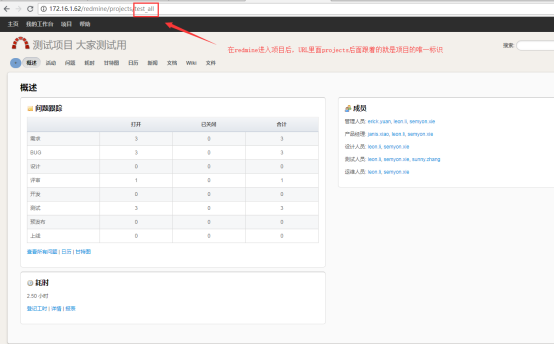
3,检查是否能够链接到redmine:点击【检查链接】按钮
如果失败了,就要检查“设置”里是否填写的正确
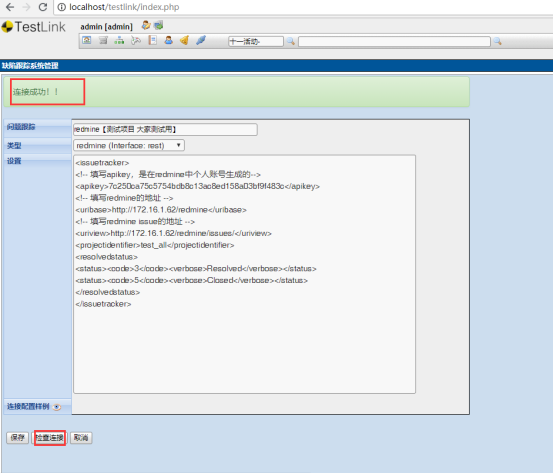
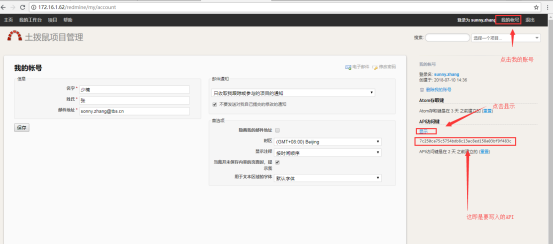
二). 关联redmine缺陷跟踪项目
1,点击主页的【测试项目管理】按钮--》选择一个项目
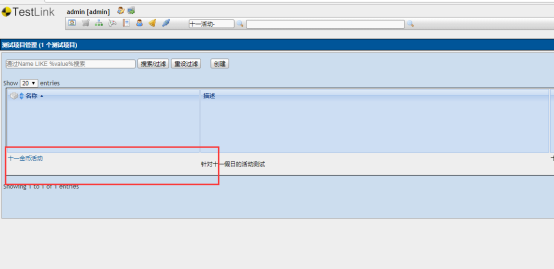
2,选择关联的redmine项目,还要勾选“活动”选择框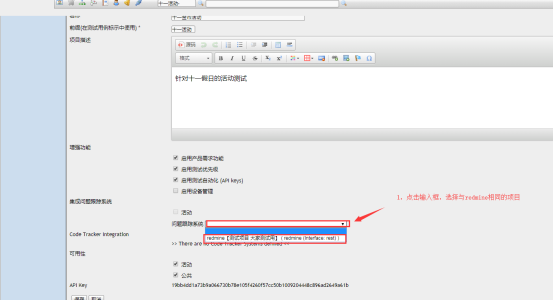
备注:
如果不勾选“集成问题跟踪系统”的“活动”勾选框,在测试用例执行中,是看不到小虫图标的。




